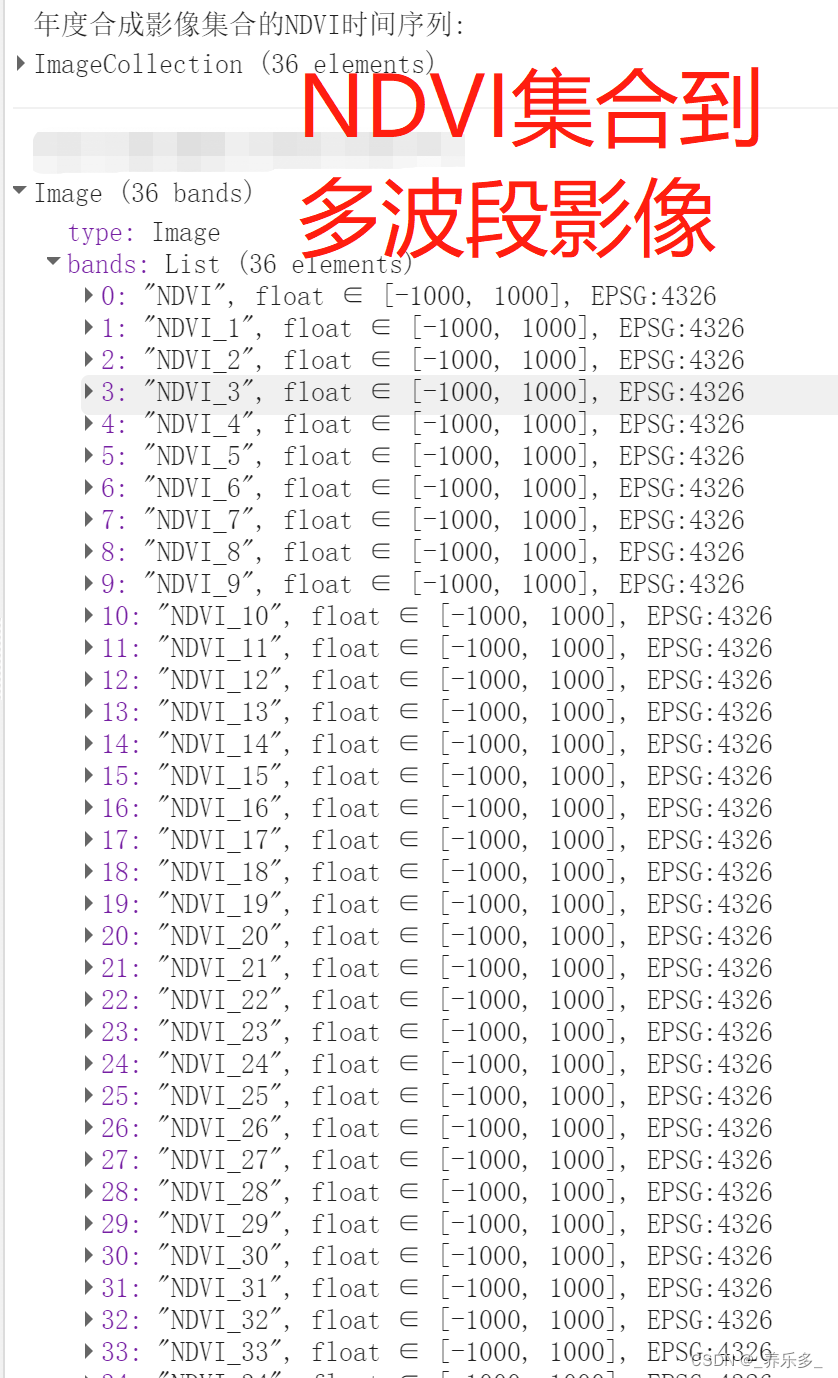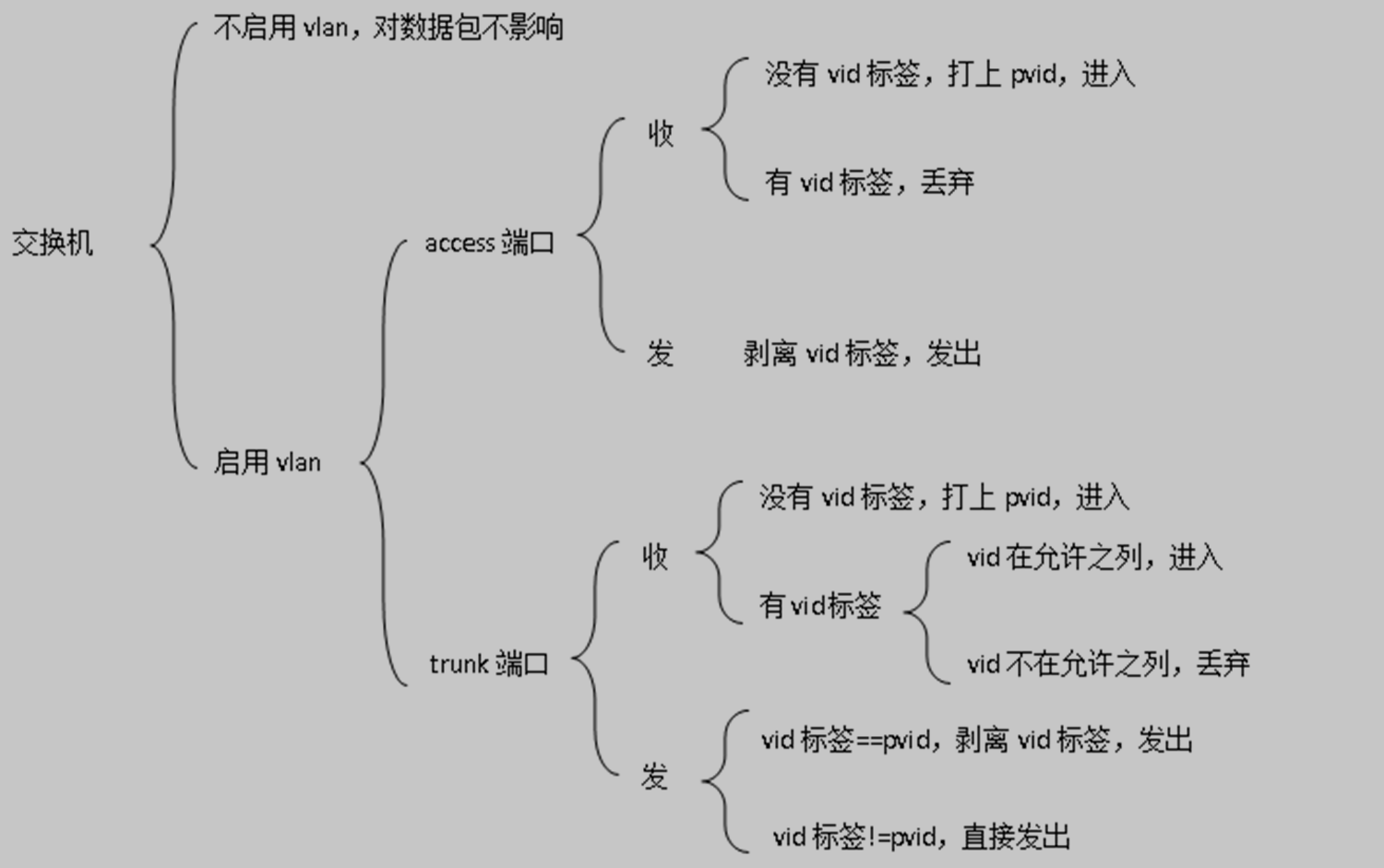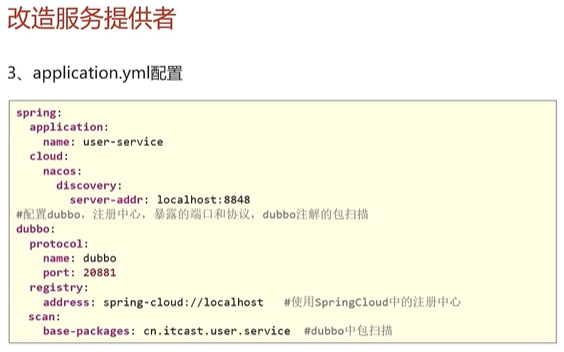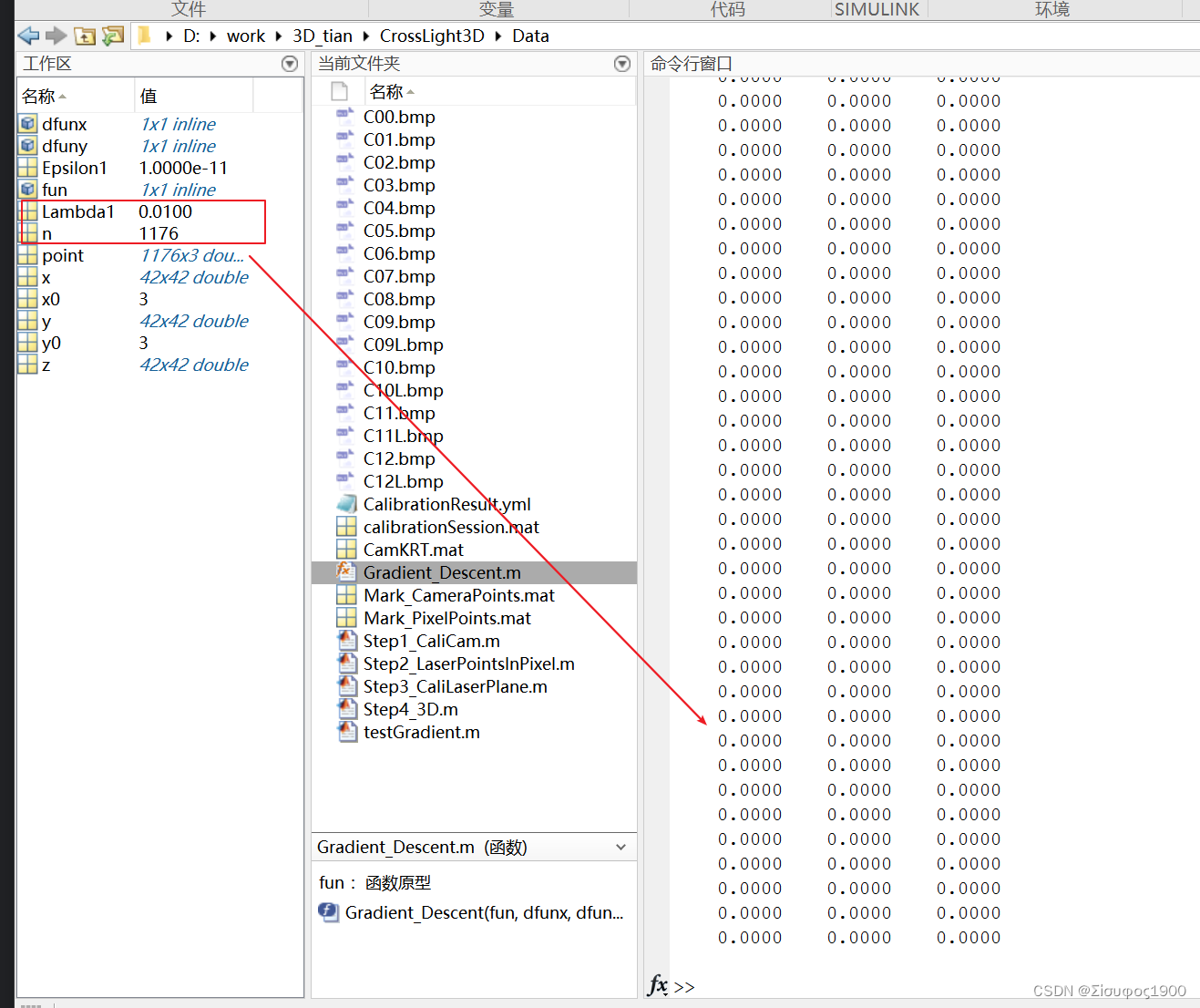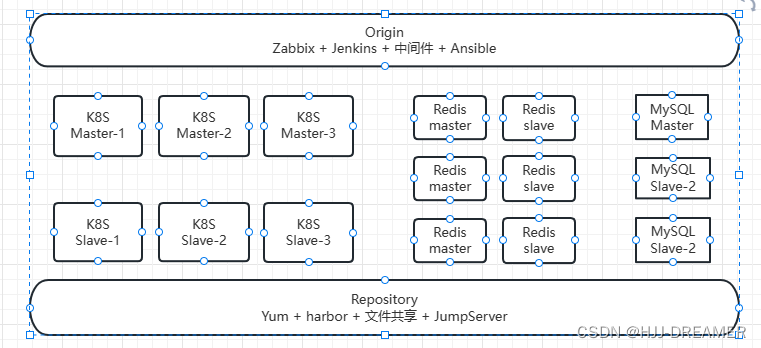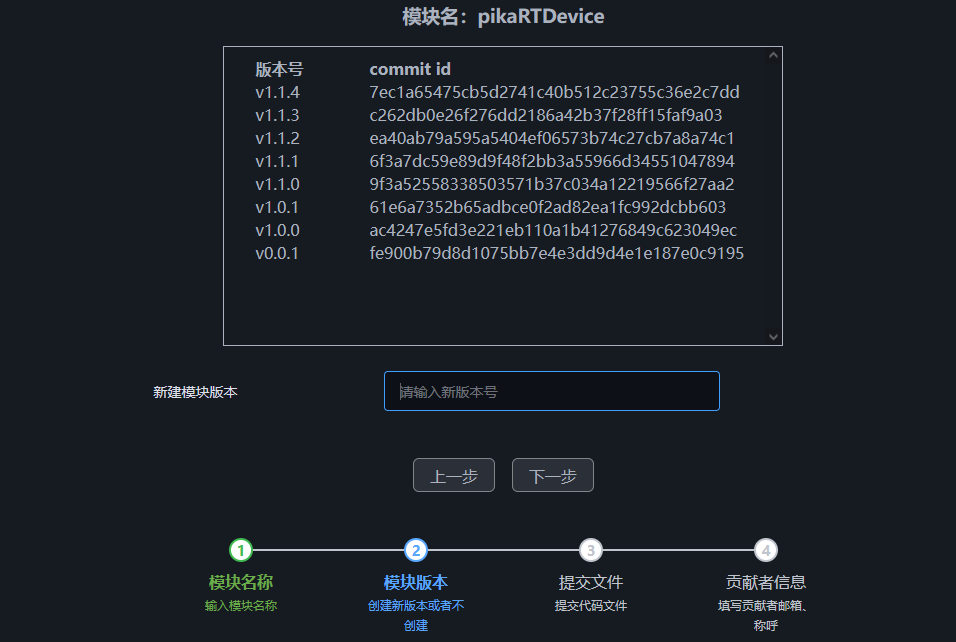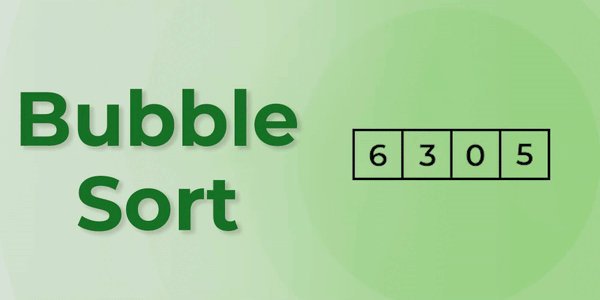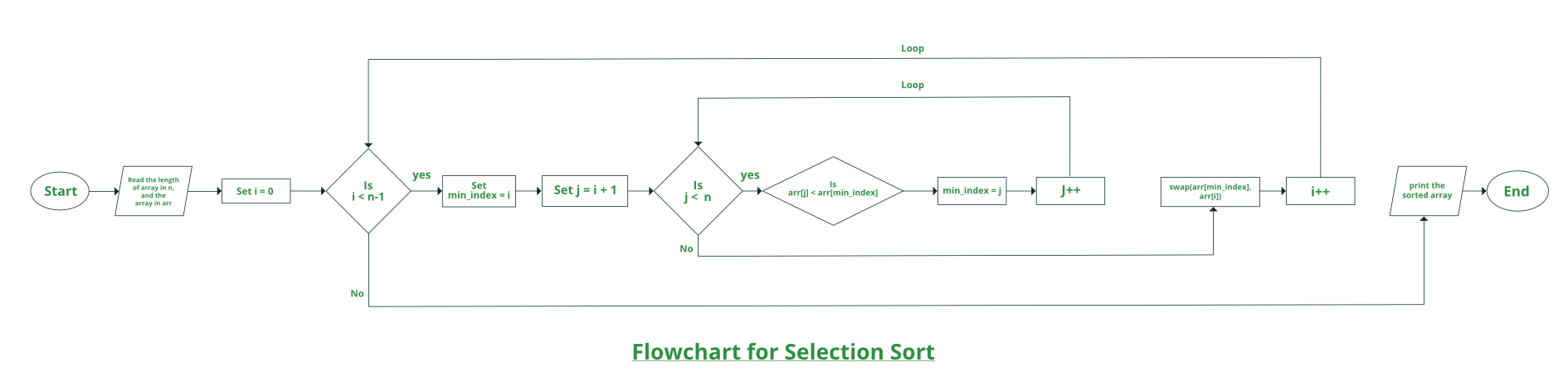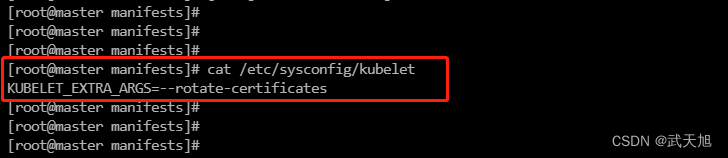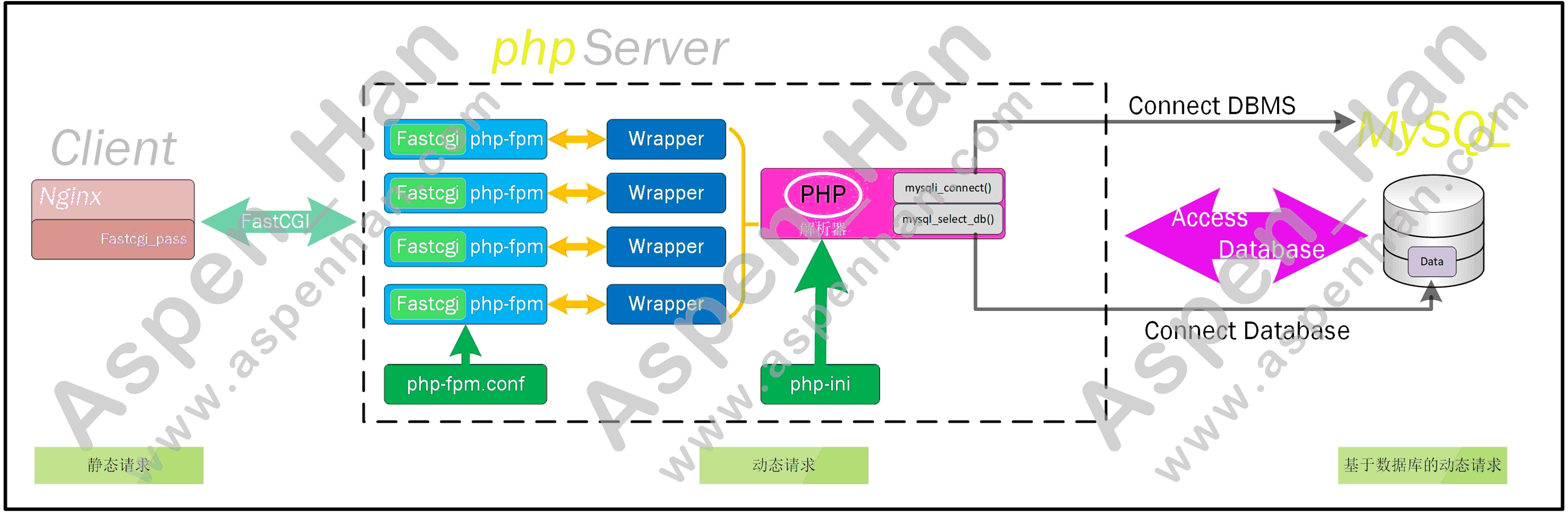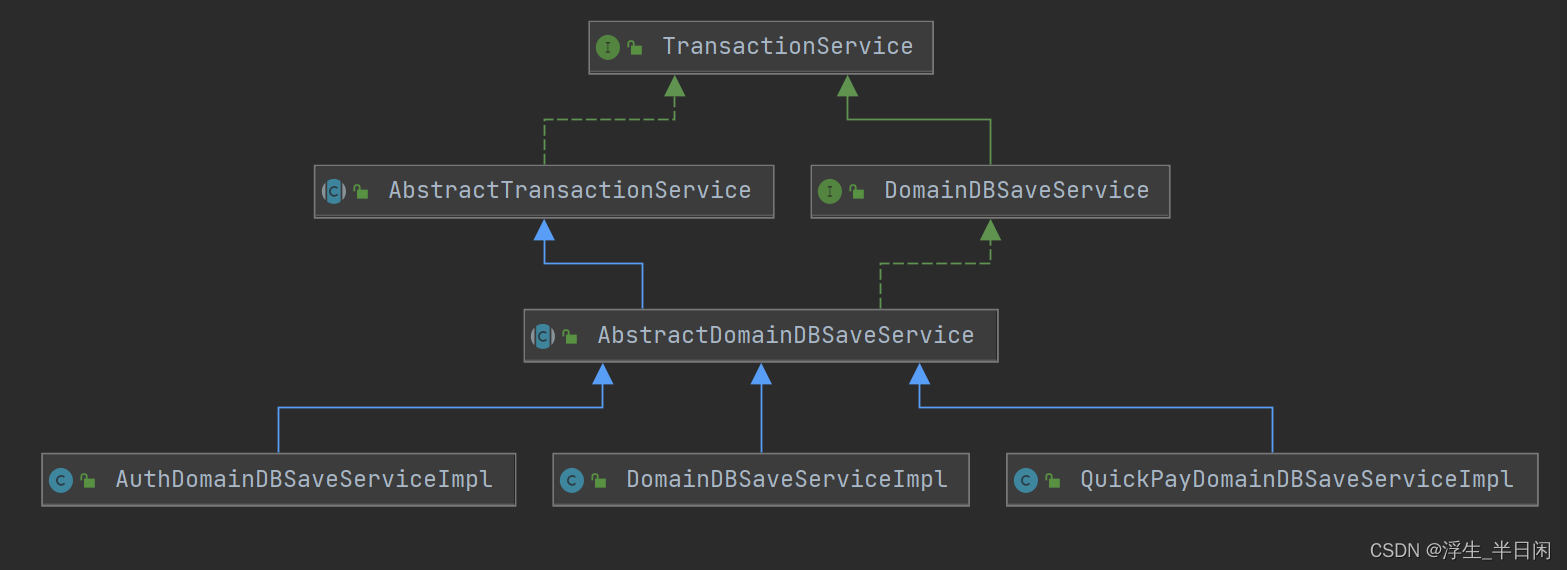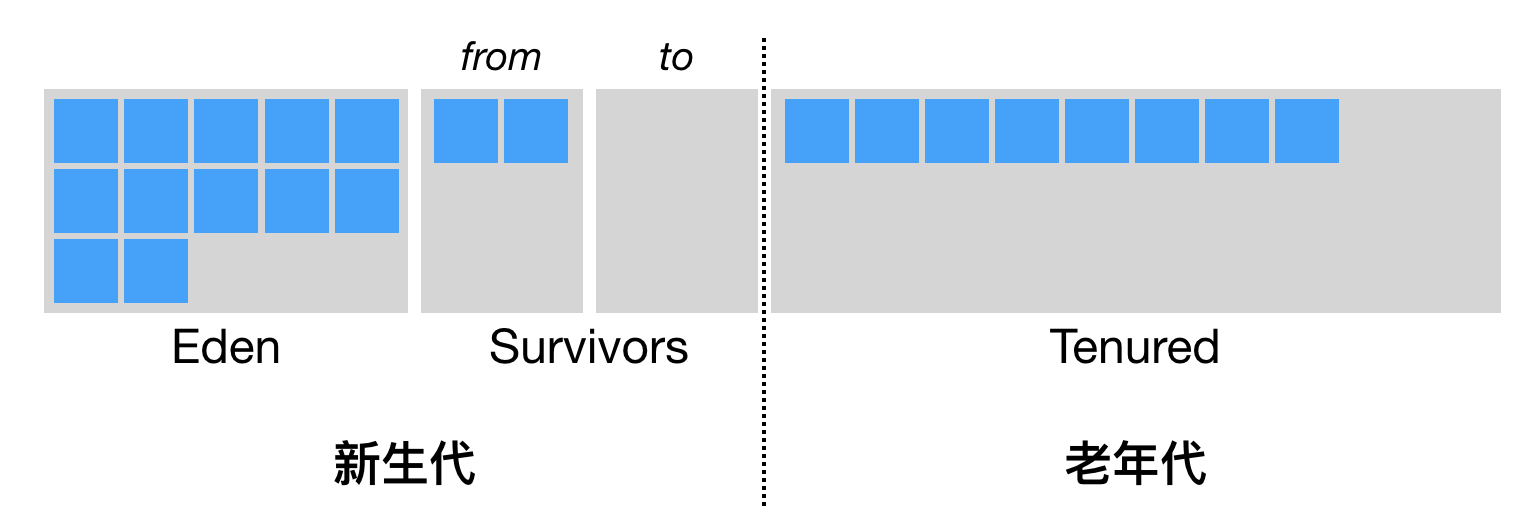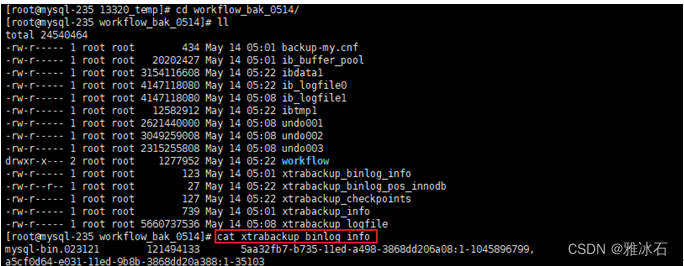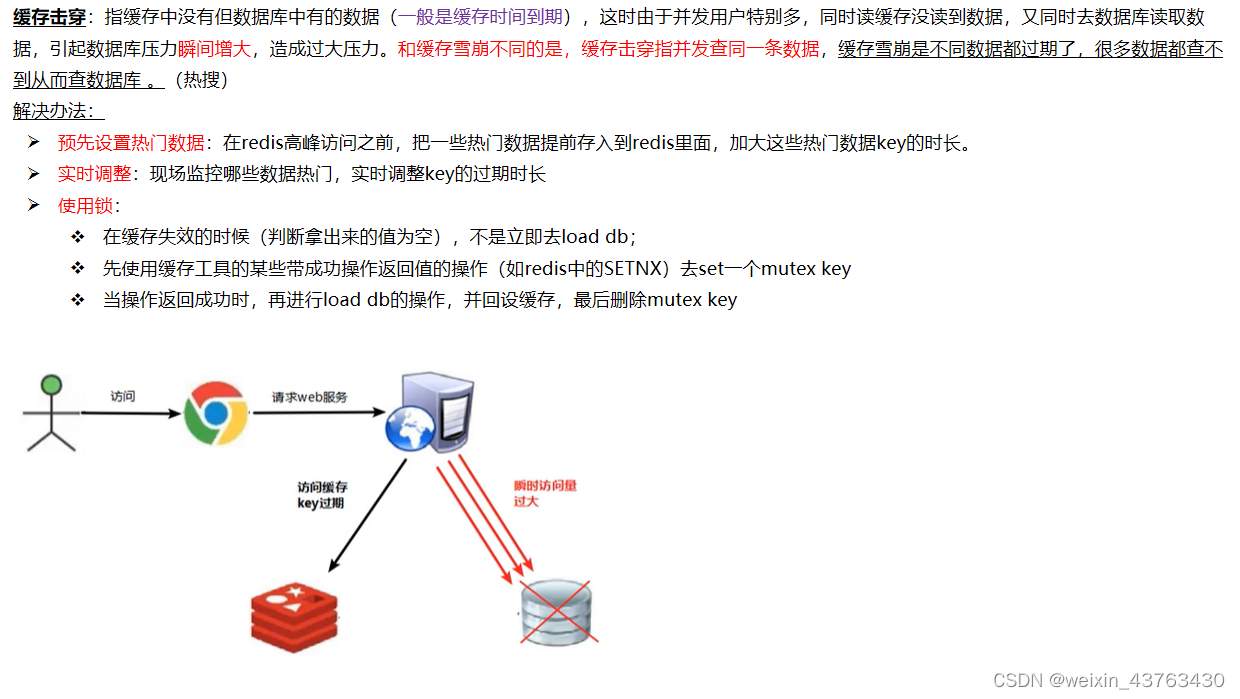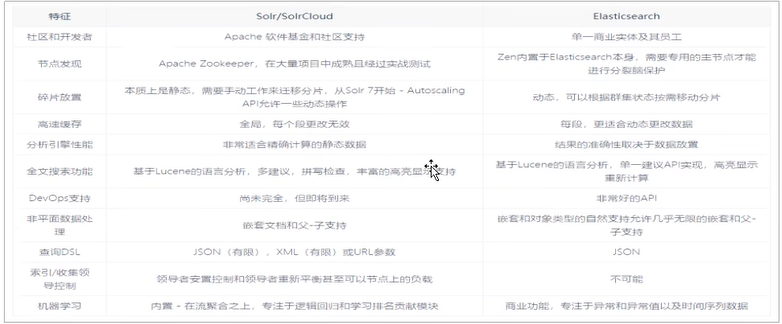云服务器搭建实现学术优化chatgpt
- 1 服务器准备
- 2 云服务器配置
- 2.1 python虚拟环境
- 2.1.1 python3.9安装配置
- 2.1.2 下载python项目
- 2.1.3 创建python虚拟环境
- 3 后台运行python项目(不然不能关闭与云服务器的连接,那意义何在?)
1 服务器准备
一个可以访问openAI的服务器,内地配置具体见我上篇文章:
云函数搭建内地可用的OpenAI代理
这里用的是腾讯云服务器,OpenCloud centos 8系统
2 云服务器配置
上一篇文章写了如何配置FTP用于与linux云服务器的文件传输
云函数搭建内地可用的OpenAI代理中的第二章节
2.1 python虚拟环境
云服务器好像是自带python3.6.8的,由于项目所需环境比较新,所以要重新安装,越新越好,不然会有很多莫名其妙的问题,或者首先你就会被虚拟环境宰了。比如:
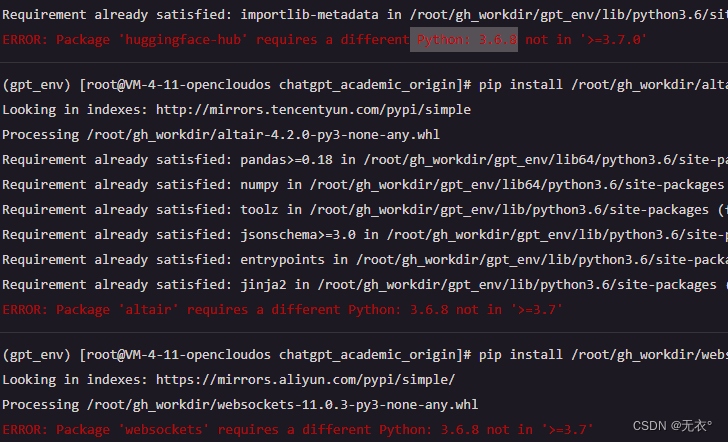
卸载 Python 3.6.8:
sudo yum remove python=3.6.8
或卸载 Python(建议这个,全卸了,避免某些还给你保留了python2):
sudo yum remove python
2.1.1 python3.9安装配置
- 安装 Python 3.9:
sudo yum -y install python=3.9
- 检查 Python 3.9 是否成功安装:
python --version
- 若安装不成功,可以尝试先安装 EPEL 仓库,再重复进行1和2
sudo yum -y install epel-release
如果你不是centos,可能自带的第三方软件包就不是yum,可以换成apt-get试试
2.1.2 下载python项目
- 找一个文件夹放项目,确认自己找得到这个路径。
git clone https://github.com/binary-husky/chatgpt_academic.git
如果你没有安装git,还是要安装git,但是我觉得安装git太麻烦了,再加上从github上下载可能速度较慢,我直接自己本地下载完利用ftp传输上来的。
而且本地下载的话修改比较方便,我想你也不想用那个可恶的vim吧?
- 复制config.py到一个config_private.py文件,修改里面的API_URL指为上篇文章弄到的那个香港代理地址加上后面这段/v1/chat/completions
因为香港代理地址仅仅表示的是https://api.openai.com
-
因为是直接映射的,所以就不需要代理了,
USE_PROXY = False -
API_KEY填自己的key
-
另外在main.py文件里的最后一段话里面记得加个参数
share=True,否则不生成外部链接(不仅在局域网中可以访问)啊。
demo.queue(concurrency_count=CONCURRENT_COUNT).launch(server_name="0.0.0.0", share=True, server_port=PORT, auth=AUTHENTICATION, favicon_path="docs/logo.png")
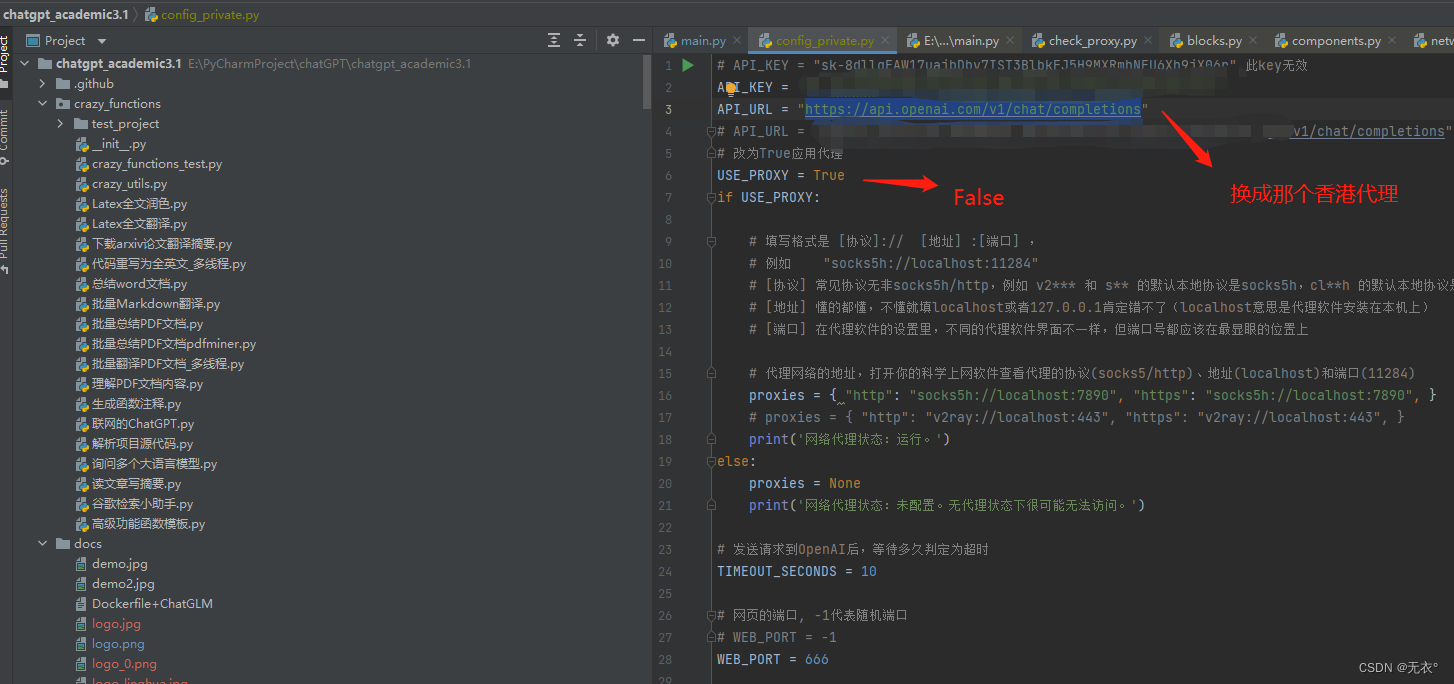
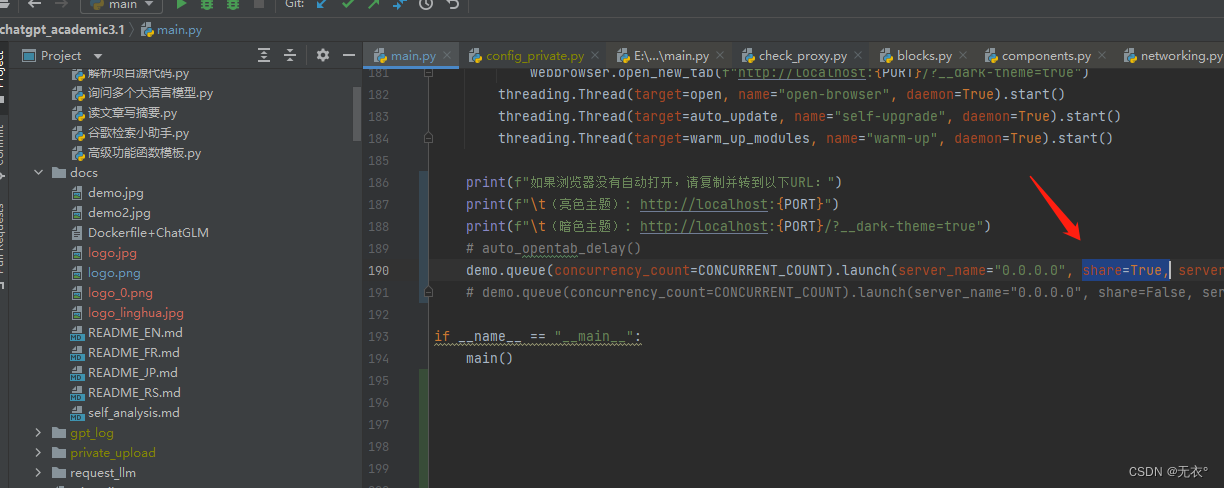
2.1.3 创建python虚拟环境
如果你的linux是带图形界面的,可以考虑用pycharm,在里面装python环境比较友好一些,摆脱命令行。
要在Python中创建一个虚拟环境,
找个文件夹放虚拟环境,我是就放在项目目录下的,
可以按照以下步骤进行操作:
-
安装
virtualenv模块:pip install virtualenv -
在命令行中,导航到要创建虚拟环境的目录,创建虚拟环境:
virtualenv env_name其中,
env_name是您要为虚拟环境指定的名称。请注意,这将会在当前目录中创建一个名为env的新文件夹,并将虚拟环境安装到其中。 -
激活虚拟环境。要在命令行中激活虚拟环境,请执行以下命令:
source env_name/bin/activate在Windows系统上,要激活虚拟环境,请运行以下命令:
env_name\Scripts\activate -
现在就处于虚拟环境中,可以自行安装相应的安装包了。本项目中,
python -m pip install -r requirements.txt
要注意,此时所在目录一定要是项目的目录,不然找不到这个requirements.txt文件,你可以pwd看看当前目录路径,也可以ls看看当前路径下有哪些文件。
-
有了环境,有了项目就可以直接运行了,
python main.py
如果你2.1.2节中的修改没有问题,这时已经好了,并且会生成两个链接。输出大概是这样:
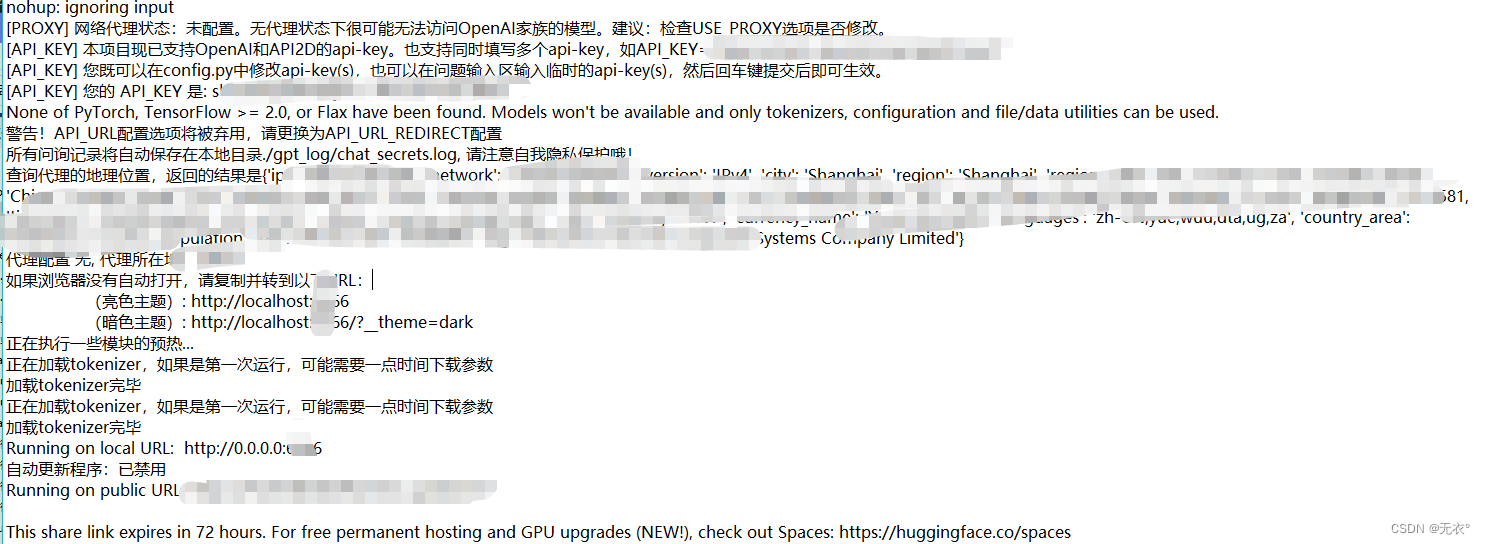
这时候就已经好了。确实可以通过public URL 来打开,
but,有个很尴尬的问题,当你退出远控登录后,程序就退出了,那么如何永驻?
3 后台运行python项目(不然不能关闭与云服务器的连接,那意义何在?)
如果不能脱离本地主机而持续存在,那上云的意义何在?
第一反应就是将程序“服务化”
想了下关键词,是后台运行。
在先前的项目目录中;在先前的虚拟环境中
nohup python -u main.py > logfile.log 2>&1 &
解释:
-
nohup 不是指定的在后台运行,但是这个nohup是让程序永久运行下去,和前后台没关系(这个不用改)
-
“-u”表示不启用缓存,实时输出打印信息到日志文件(如果不加-u,则会导致日志文件不会实时刷新代码中的print函数的信息)
但程序还是运行滴,但总体还是不舒服的,不在掌控中。就是你感觉程序好像崩了。 -
main.py 这个是项目的主程序,就是想要运行的程序
-
“> logfile.log” 这个右括号是把你的输出的日志到后边的logfile.log日志文件中
-
2>&1 这个2表示的当出错的时候输出的错误信息 >& 这个表示重定向;1表示标准输出 ,所以结合起来就是把错误信息重定向到标准输出
-
& 这个表示在后台运行
如果没搞好,nohup命令也会给你个进程号,如果你发现有地方不对,记得杀进程再重新搞(毕竟nohup这命令是要永久后台运行!)
kill -9 PID
-9应该是一种属性比如不顾一切地杀了(千万别觉得这是进程号,我当初就是这么把自己玩崩了);PID是指进程号,就是上述命令返回的那个值。
如果你后台运行完觉得万事大吉了,然后关了,然后发现不对劲,但是找不到进程了,怎么找进程?
ps aux |grep main
That’s all.